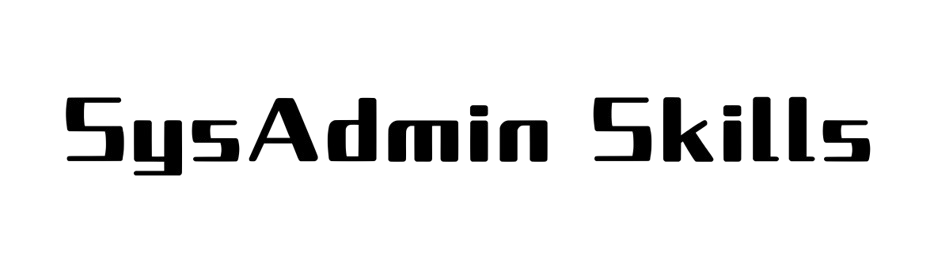Trong thời đại “Infrastructure as Code” (IaC), Terraform đã trở thành công cụ không thể thiếu với các sysadmin và devops chuyên nghiệp. Với khả năng quản lý hạ tầng đa nền tảng một cách hiệu quả, Terraform giúp tự động hóa toàn bộ quy trình triển khai, giảm thiểu lỗi thủ công và tăng tính nhất quán.
Trong bài viết này, chúng ta sẽ cùng nhau tạo hạ tầng với Terraform trong 10 bước đơn giản, phù hợp cho người mới bắt đầu lẫn những ai đang muốn chuẩn hóa quy trình quản lý hạ tầng.
Bước 1: Cài đặt Terraform
Truy cập terraform.io để tải bản phù hợp với hệ điều hành của bạn.
Trên Ubuntu:
Kiểm tra phiên bản:
Bước 2: Khởi tạo thư mục dự án Terraform
Tạo thư mục mới để chứa các file cấu hình:
Bước 3: Tạo file cấu hình main.tf
Ví dụ cấu hình tạo một EC2 trên AWS:
Bước 4: Khởi tạo dự án với terraform init
Lệnh này sẽ tải các plugin provider cần thiết (ví dụ như AWS).
Bước 5: Kiểm tra cấu hình với terraform validate
Đảm bảo các file .tf được viết đúng cú pháp.
Bước 6: Kiểm tra kế hoạch triển khai với terraform plan
Terraform sẽ hiển thị những thay đổi nó sắp thực hiện trên hạ tầng.
Bước 7: Thực thi kế hoạch với terraform apply
Xác nhận khi được hỏi yes, Terraform sẽ tiến hành tạo hạ tầng.
Bước 8: Kiểm tra tài nguyên trên giao diện nhà cung cấp (ví dụ AWS)
Đăng nhập vào AWS Console → chọn EC2 → bạn sẽ thấy instance đã được tạo.
Bước 9: Cập nhật hoặc mở rộng cấu hình
Bạn có thể mở rộng hạ tầng như thêm security group, subnet, load balancer, v.v… bằng cách thêm vào file .tf và chạy lại terraform plan → terraform apply.
Bước 10: Xoá tài nguyên với terraform destroy
Khi không cần nữa, bạn có thể xoá toàn bộ hạ tầng đã tạo:
Kết luận
Terraform không chỉ giúp sysadmin quản lý hạ tầng hiệu quả mà còn mang lại khả năng mở rộng, lặp lại và kiểm soát thay đổi rõ ràng. Việc tuân thủ 10 bước trên sẽ giúp bạn làm chủ hạ tầng nhanh chóng và dễ dàng.
Nếu bạn là một sysadmin đang tìm kiếm cách làm việc chuyên nghiệp hơn, hãy bắt đầu học Terraform ngay từ hôm nay.
Tham khảo thêm trên blog Sysadmin Skills – Nơi chia sẻ kiến thức thực chiến cho quản trị hệ thống.